相信很多朋友都遇到过以下问题,就是MathType工具栏中添加符号的操作方法。针对这个问题,今天手机之家小编就搜集了网上的相关信息,给大家做个MathType工具栏中添加符号的操作方法的解答。希望看完这个教程之后能够解决大家MathType工具栏中添加符号的操作方法的相关问题。
在MathType工具栏怎样添加符号呢?下面就为大家分享MathType工具栏中添加符号的操作方法,有需要的可以来了解了解哦。
MathType工具栏中添加符号的操作方法

1.打开MathType,进入到编辑界面。
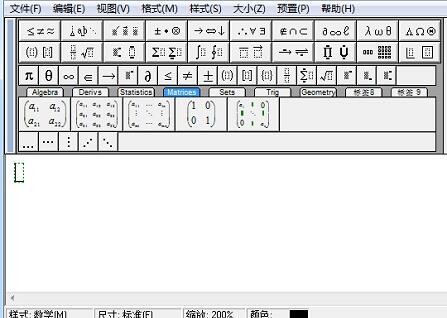
2.利用MathType公式编辑器编辑出自己所需要的符号,比如这里是欧米茄符号。编辑方法按照自己的使用习惯或者是利用常规的编辑符号的方法进行编辑。
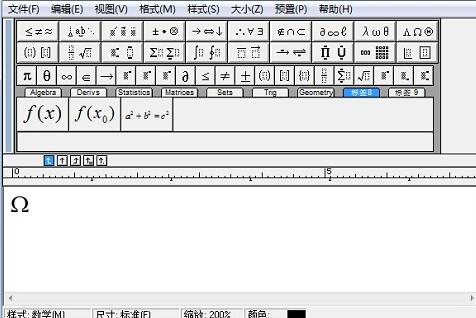
3.点击MathType工具栏中的标签栏,看你想要把符号放在哪一类的标签下就点击哪一个标签。比如这里放到代数标签栏中。
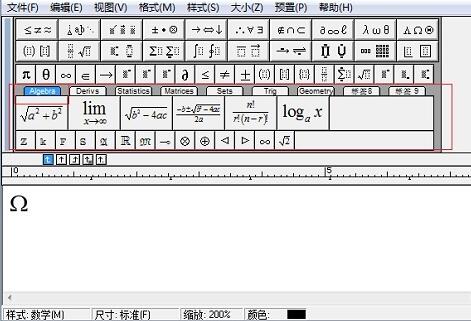
4.选中符号,按住鼠标左键不放,一直拖到标签栏中,再放开鼠标,这时你就会发现标签栏中出现了你想要的符号,下次使用时就直接点击了。
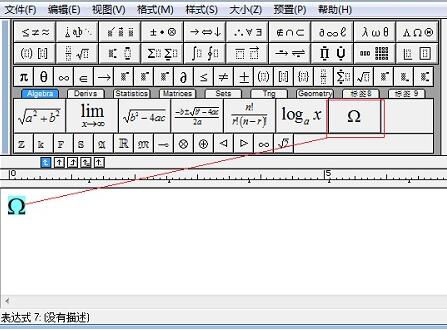
快来学习学习MathType工具栏中添加符号的操作流程吧,一定会帮到大家的。